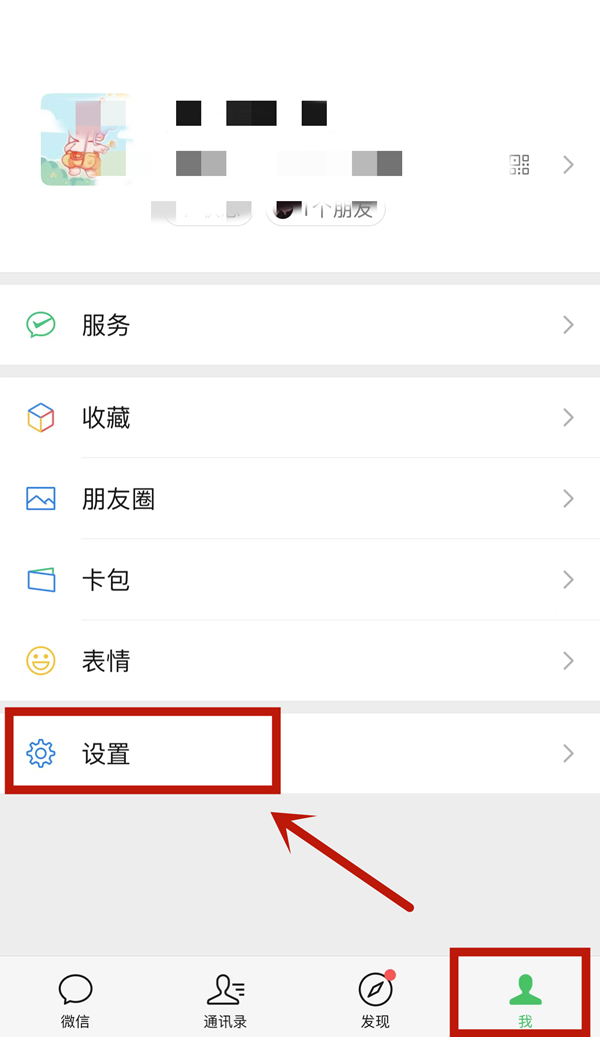对于想要越狱iPhone或iPad设备的用户,可以使用爱思助手的“一键越狱”功能,快速简单地实现越狱操作。
越狱前:
1.请理解越狱的风险,可能会影响设备的部分功能。
2.越狱前,请提前备份重要数据(点击此处查看爱思助手备份教程)。
越狱方法和步骤:
1.下载打开爱思助手电脑端,将需要越狱的设备连接到电脑上。
2.在爱思助手的“工具箱”中,找到并打开“一键越狱”功能。

3.成功连接设备后,AISI助手界面会自动显示当前设备可用的越狱工具。点击后面的圆圈勾选,然后点击“开始越狱”。

4.请耐心等待爱思助手帮你安装越狱工具,直到当前状态给出“越狱工具完成”的提示。


5.此时在设备上,可以看到刚刚安装好的越狱工具,打开越狱工具开始越狱。
以unc0ver越狱工具为例:
依次打开设备中的设置-通用-描述文件和设备管理,信任刚安装的unc0ver。

操作完成后,返回设备桌面,打开unc0ver点击“越狱”按钮开始越狱。

越狱期间,unc0ver应用界面可能会出现以下广告,点击上面的“X”即可关闭。

出现界面时(进度为20/30),选择“确定”,设备会自动重启。重启后,点击越狱,直到越狱完成,再点击确定。

设备重启后,会返回桌面。如果出现“Cydia”图标,说明越狱成功。